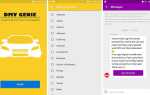ЧЕРТ! Снова мертвец …
Я играл в Turrican до смерти, когда был подростком. Я мог бы закончить это, закрыв один глаз на 16-битном классическом компьютере Amiga, но играя на эмуляторе Android, я не могу пройти первый уровень. Причина, безусловно, кроется в плохом контроле на экране в эмуляторе — но как это можно исправить?
Эмуляция отличная, контроль плохой
Эмуляторы для мобильных платформ всегда были любопытным зверем. Самыми ранними эмуляторами MS-DOS для Windows Mobile 6 и Android были порты DOSBox, и оба имели плохую реализацию клавиатуры, что затрудняло даже установку и запуск игры.
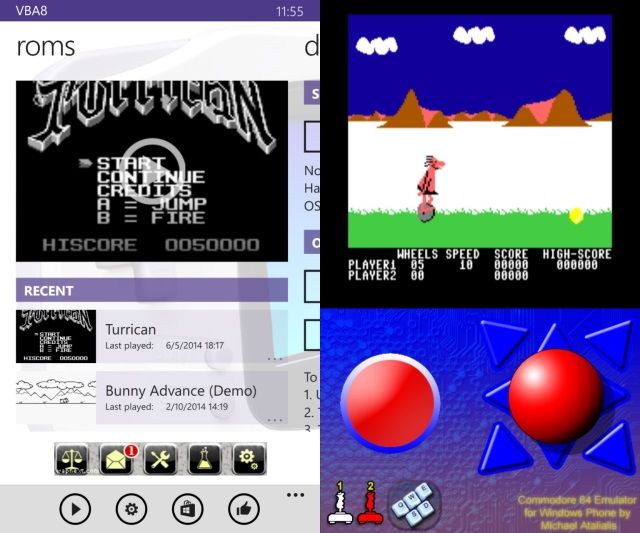
Перенесемся на несколько лет вперед, и станет ясно, что все еще не идеально. Не нужно быть гением, чтобы понять почему. Купите совершенно новую игру для Android, iOS или Windows Phone, и вы играете в головоломку или приключение, в котором элементы управления были точно настроены для этого конкретного названия. Движение обычно идеально подходит для пикселей, и в большинстве случаев разочарование сводится к минимуму (если только вы не играете в Flappy Bird).
, например).
Сравните это с играми прошлого, в которых элементы управления отличались от игры к игре (особенно в эпоху 8-битных домашних компьютеров). В самом деле, неудивительно, что эмулированные игры сложно контролировать с помощью сенсорного экрана, даже если доступны все параметры управления. Как часто вы играли в игру, и в результате ваш левый большой палец попал в середину экрана?
Итак, как вы справляетесь с проблемой плохого управления сенсорным экраном для мобильных игр?
Настройка игровых контроллеров Bluetooth
Разумным вариантом будет захватить любой контроллер, который у вас уже есть (например, Wiimote или PS3 Dualshock, оба из которых совместимы с Bluetooth), и установить их в качестве контроллеров для мобильных игр.

Например, пользователи iPhone и iPad, которые использовали джейлбрейк, могут использовать приложение Blutrol, как объясняется в подробном обзоре Саймона игровых контроллеров для iOS
, Тем временем пользователи телефонов и планшетов Android могут использовать Bluetooth или USB для подключения Wiimote
PS3
или контроллер Xbox 360
для превосходного мобильного игрового опыта.
Обратите внимание, что если вы используете Android, игровые контроллеры Bluetooth будут для вас бесполезны, если вы используете стандартное программное обеспечение HTC Sense. Если у вас есть устройство HTC, возможно, пришло время прошить CyanogenMod 11
, Подумай о Windows Phone 8
пользователи, хотя. Хотя устройства MOGA (см. Ниже) работают хорошо, игровые контроллеры Bluetooth для консоли несовместимы с WP8.
MOGA, iPEGA и другие контроллеры Bluetooth
Если вы предпочитаете что-то, что дает вам физическое управление при превращении телефона в портативную игровую консоль, за последние несколько лет было выпущено несколько контроллеров для Android, iPhone и Windows Phone.

Эти устройства, такие как портативные контроллеры серии MOGA (выпущенные в ноябре прошлого года) или iPEGA PG-9025 для iOS, обеспечивают зажим для вашего телефона, когда вы начинаете наслаждаться играми с физическим управлением.
Несмотря на свою популярность, контроллеры MOGA из коробки работают только с ограниченным диапазоном наименований. Чтобы обойти это, вам понадобится универсальный драйвер MOGA в магазине Play Store, который позволяет легко сопоставлять кнопки.
Подключите USB-контроллер через OTG
Другой вариант для пользователей Android — подключить игровой контроллер с помощью USB-адаптера On-The-Go. Для этого вы можете использовать любой контроллер USB, например, трубку Xbox 360 или даже джойстик в стиле ретро, в зависимости от того, что больше всего подходит. Есть что-то приятное в использовании классического игрового контроллера с классической консолью или эмулятором видеоигр!

Подключив контроллер к USB-адаптеру OTG, подключите его к телефону или планшету и загрузите игру. На самом деле, вы даже можете подключить мышь и клавиатуру, если эмулируете стратегическую игру для ПК! USB можно даже использовать для подключения физических джойстиков старого стиля, благодаря таким полезным адаптерам, как этот.
Все, что вам нужно сделать сейчас, это убедиться, что ваш экран Android правильно расположен и начать играть!
Физическое управление для вашего сенсорного экрана
Вместо того, чтобы полагаться на Bluetooth, почему бы не улучшить элементы управления, уже доступные в ваших мобильных играх?

Распространенным решением проблемы плохой обратной связи от экранных контроллеров является добавление физических кнопок и аналоговых джойстиков, прикрепленных к сенсорному экрану с помощью одной или двух присосок, таких как игровой контроллер Ninja от Ten One Design, изображенный выше. Лучше всего, они независимы от платформы! Хотя эти контроллеры часто специально обозначаются как контроллеры iPad в интернет-магазинах, они также работают на телефонах и планшетах Android.
Работает ли это решение для вас или нет — это совсем другое дело. К счастью, их купить достаточно дешево, но их небольшой размер также означает, что их можно легко потерять…
Отображение ваших элементов управления
Независимо от того, какой механизм дистанционного управления вы в конечном итоге используете, вам нужно будет убедиться, что ваш контроллер говорит вашему игровому персонажу делать правильные вещи, делать правильные движения и стрелять из правильного оружия.
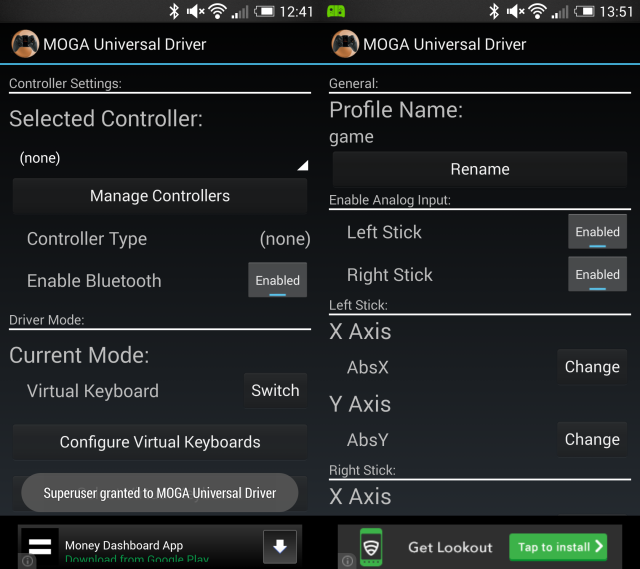
Как упоминалось ранее, любой, кто использует контроллер MOGA, может использовать универсальный драйвер MOGA из Play Store, который добавляет всю конфигурацию и отображение кнопок, необходимые для установки контроллера MOGA, работающего со старой игрой … например, Turrican. ! Обратите внимание, что ваш эмулятор может уже поддерживать контроллеры MOGA, поэтому проверьте, прежде чем продолжить.
Между тем, хакерский контроллер Bluetooth для Android и iOS, упомянутый выше, также имеет инструменты сопоставления элементов управления. Пользователи Android также могут попробовать Bluez IME для сопоставления элементов управления большинства контроллеров Bluetooth.
Сопоставление элементов управления, как правило, простое и должно происходить разумно, без какой-либо информации от вас. Если вы обнаружите, что вам нужно этим испачкать пальцы, то для картирования нужно назначить движение или действие в игре кнопке на вашем контроллере. Возможно, вы не поняли это правильно с первого раза, но это не займет много времени, чтобы улучшить.
Начните выигрывать мобильные игры!
Слишком долго разработчики мобильных игр видели свою тяжелую работу, ограниченную контроллерами сенсорного экрана; Слишком долго забытые классики превращались в курьезы, потому что сенсорные элементы управления не дают вам подлинного опыта их игры.
Теперь настало время, коллеги по мобильным ретро-играм, нанести ответный удар и вернуть свои любимые старые игры, играя в них так, как они должны быть сыграны, так, как они были задуманы. В то же время вы можете подумать о том, чтобы насладиться игрой на своем HD-телевизоре.
,